Ko na spletno mesto dodate sodobno stran, dodate in prilagodite spletne gradnike, ki predstavljajo gradnike vaše spletne strani. V tem članku je Planner spletnega gradnika.
Opombe:
-
Nekatere funkcije so postopoma uvedene v organizacije, ki so se odločile za program ciljane izdaje. To pomeni, da ta funkcija morda še ni prikazana ali pa se morda razlikuje od opisa v člankih s pomočjo.
-
Spletni Planner je na voljo le na spletnih mestih skupin, povezanih s skupino.
-
Spletni Planner ni na voljo v storitvi SharePoint Server 2019.
Microsoft Planner jeMicrosoft 365, ki vam omogoča ustvarjanje tabel in dodajanje opravil in dodelitev skupine. Na tabli Planner opravila lahko razvrstite v stolpce (ali vedra). Vedra lahko označujejo stopnje razvoja, dneve v tednu, sprinte in še več. Opravila lahko premikate po tabli tako, da jih povlečete in spustite. Če torej opravilo dokončate ali želite le prednostno razvrstiti in premešati stvari, lahko to naredite preprosto. Planner so koristne tudi za komunikacijo, saj označujejo, kje ste vi in ostali člani skupine glede dokončanja opravil. Poleg tega lahko preklopite na pogled grafikonov, da prikažete napredek svoje skupine. Če želite izvedeti več o ustvarjanju načrtov, ustvarjanju skupin, dodeljevanju opravil, vizualni posodobitvi stanja in drugih opravilih, glejte Planner pomoč.
S Planner gradnikom lahko pokažete tablo ali grafikone in delate s svojim načrtom neposredno na SharePoint strani.

Dodajanje Planner gradnika
-
Pojdite na stran, na katero želite dodati spletni Planner gradnik.
-
Če še niste v načinu za urejanje, kliknite Urejanje v zgornjem desnem kotu strani. Poiščite komplet orodij (

-
Izberite Ogled vseh spletnih gradnikov in nato na seznamu spletnih gradnikov Planner izberite ali povlecite in spustite.
-
Če želite ustvariti nov načrt, vnesite novo ime načrta v razdelku Načrt in kliknite Ustvari.
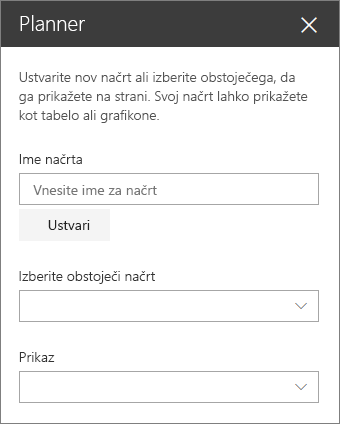
Če želite prikazati obstoječi načrt, izberite načrt, ki ga želite uporabiti, v polju pod možnostjo Izberite obstoječi načrt.
-
V razdelku Prikaz izberite, ali želite prikazati načrt v pogledu Table ali vizualno spremljati napredek v razdelku Grafikoni.










